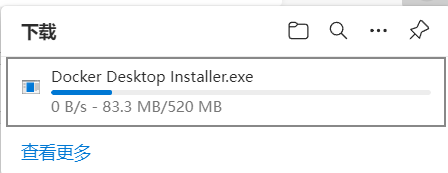还是一点废话
不想看的同学可以跳过啊,往下拉就能看到正文了。
换了台电脑,所有开发环境都要重新安装。
之前和一个同事聊过,他说他把很多东西都装docker上了,之后换电脑的时候有个文件带过去就可以了。
具体怎么换呢,我也不知道,以我的性格肯定是遇到事了才会去了解,但是我现在就想着试试docker。
我也是第一次这样尝试,因此有个笔记的话下次还遇到会好很多,也希望能帮到同样情况的同学。
检查你的电脑是否适合安装docker

菜鸟教程是这么说的,那么除了家庭版以外的所有win10都没问题了耶。
万岁!
可是我的是家庭版的耶。

什么,你说程序员谁用家庭版win10啊?
我就要用,怎么了?
我就要做个特立独行的菜鸡程序员。
之前每次刷机都要刷很久,还要破解,每次破解,上次记录的破解方法都会过时,所以说我真的觉得自己破解win10专业版是个很累的事。
然后这台电脑到了,我就真的很懒,百度了下专业版和家庭版也没什么,至少我的工作日常并不妨碍使用,那就家庭版吧。
结果现在就遇到坑了。

太难了。
win10家庭版要满足什么条件才能装docker
非家庭版的同学可以跳过这部分。

docker官方是这么说,于是我就接着找。
windows家庭版,要用wsl2(Windows Subsystem for Linux,官方翻译“适用于Linux的Windows子系统”),对于系统有两个要求:
- win10版本是否高于或等于2004。
- win10的build是否高于19041。
这个呢,可以在windows搜索winver,如图:

大概就是这么个页面,怎么看不用我说了吧:

如果没有,可以更新windows到最新版本。
安装wsl并升级到wsl2
非家庭版的同学们注意了,菜鸟教程关于wsl2是这样说明的:
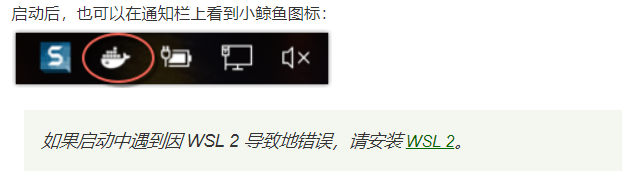
安装docker后,有可能因为wsl2的问题启动不了,所以安装wsl2的教程可以参考下面,但如果是别的问题,最好还是专门去百度下,毕竟我安装的过程不是企业版那些,所以你们可能会遇到和我不一样的问题。
使用管理员身份运行powershell,执行下面命令:
dism.exe /online /enable-feature /featurename:Microsoft-Windows-Subsystem-Linux /all /norestart
等待的时间不会太久:

升级到wsl2,同样的管理员身份:
dism.exe /online /enable-feature /featurename:VirtualMachinePlatform /all /norestart
同样的几秒完事:

重启电脑,重启时系统会自动安装WSL,并升级至WSL2。
设置wsl2为主要版本:
wsl --set-default-version 2
安装完之后,检查一下电脑是否开启虚拟化:

接下来就可以安装docker啦。
安装docker
等待安装docker的时间有点久,这个时候可以点根烟。
妈的点完才发现断网了。

安装的时候无脑下一步就行了,安装后之后docker会要求你重启,这个要注意。
docker的协议通知,这图片我觉得还挺可爱的:

不过内容我一般都不会看就是了,我相信大家也一样。
然后就报错了。

这个问题可能是由于我们电脑上的wsl2版本老了,管他是什么原因,去官网下载一个新的就可以了,下载地址点这里
下载完重启一下电脑就好了。

好了,点根烟可以收工睡觉了,好梦。

以上过程参考自下面各位大佬的文章,小弟只是自己使用的时候顺便做了个笔记,感谢各位大佬!